Detaljerte instruksjoner for bruken står i bruksanvisningen.
[. . . ] Bukerveiledning
SP-H700/H710/H500
Innholdsfortegnelse
Klargjøring
Funksjoner og design . . . . . . . . . . . . . . . . . . . . . . . . . . . . . . . . . . . . . . . . . . . . 4 Forsiktighetsregler ved bruk og bytte av lampe . . 5 Projektor og tilbehør Forside/overside og tilbehør. . . . . . . . . . . . . . . . . . . . . . . . . . . . . . . . 8 Bakside og kabler . . . . . . . . . . . . . . . . . . . . . . . . . . . . . . . . . . . . . . . . . . . . 10 Fjernkontrollknapper . . . . . . . . . . . . . . . . . . . . . . . . . . . . . . . . . . . . . . . . 11 Bruke fjernkontrollen . . . . . . . . . . . . . . . . . . . . . . . . . . . . . . . . . . . . . . 12 Montering og grunnleggende justering Montering/ta i bruk . . . . . . . . . . . . . . . . . . . . . . . . . . . . . . . . . . . . . . . . 14 Zooming og fokusjustering. . . . . . . . . . . . . . . . . . . . . . . . . . . . . . . . 16 Høydeinnstilling med justerbare føtter . . . . . . . . . . . . . . 17 Bruke linseforskyvningshjulet. . . . . . . . . . . . . . . . . . . . . . . . . . . . 18 Skjermbildestørrelse og projiseringsavstand . . . . . . 19
Bildejustering
Velge bildemodus . . . . . . . . . . . . . . . . . . . . . . . . . . . . . . . . . . . . . . . . . . . . . . . . 30 Brukerdefinerte bildeinnstillinger . . . . . . . . . . . . . . . . . . . . 31 Endre fargestandarden . . . . . . . . . . . . . . . . . . . . . . . . . . . . . . . . . . . . . . 32 Velge og justere fargetemperatur . . . . . . . . . . . . . . . . . . . . 33 Gammakorreksjon . . . . . . . . . . . . . . . . . . . . . . . . . . . . . . . . . . . . . . . . . . . . . . 34 Lagre brukerdefinerte bildeinnstillinger . . . . . . . . . . 35 Konfigurere DNle . . . . . . . . . . . . . . . . . . . . . . . . . . . . . . . . . . . . . . . . . . . . . . . . 36 Velge bildestørrelse. . . . . . . . . . . . . . . . . . . . . . . . . . . . . . . . . . . . . . . . . . . . 37 Justere skjermbildeposisjon . . . . . . . . . . . . . . . . . . . . . . . . . . . . . . 39 Filmmodus . . . . . . . . . . . . . . . . . . . . . . . . . . . . . . . . . . . . . . . . . . . . . . . . . . . . . . . . . . . . 40 Overskanning . . . . . . . . . . . . . . . . . . . . . . . . . . . . . . . . . . . . . . . . . . . . . . . . . . . . . . 41 Stillbilde. . . . . . . . . . . . . . . . . . . . . . . . . . . . . . . . . . . . . . . . . . . . . . . . . . . . . . . . . . . . . . . . 42
Klargjøring
Innholdsfortegnelse
Oppsett
Vende om/reversere det projiserte bildet . . . . . . 44 Lysinnstilling. . . . . . . . . . . . . . . . . . . . . . . . . . . . . . . . . . . . . . . . . . . . . . . . . . . . . . . . 45 Vertikal trapeskorreksjon. . . . . . . . . . . . . . . . . . . . . . . . . . . . . . . . . . 46 Prøvebilde. . . . . . . . . . . . . . . . . . . . . . . . . . . . . . . . . . . . . . . . . . . . . . . . . . . . . . . . . . . . 47 Gjenopprette fabrikkinnstillingene . . . . . . . . . . . . . . . . . . 48 Informasjon. . . . . . . . . . . . . . . . . . . . . . . . . . . . . . . . . . . . . . . . . . . . . . . . . . . . . . . . . . 49
Tilkoblinger og kildeoppsett
Før du kobler til . . . . . . . . . . . . . . . . . . . . . . . . . . . . . . . . . . . . . . . . . . . . . . . . . . 22 Koble til videoutstyr Koble til videospiller/videokamera/koblingsboks . . . . 23 Koble til DVD-spiller . . . . . . . . . . . . . . . . . . . . . . . . . . . . . . . . . . . . . . . . . . 24 Koble til den digitale TV-mottakeren . . . . . . . . . . . . . . . . . . 25 Konfigurere den eksterne inngangskilden. . . . . . . . 26 Gi navn til de eksterne tilkoblingene . . . . . . . . . . . . . . . . 27
2
Menyalternativ
Stille inn språk . . . . . . . . . . . . . . . . . . . . . . . . . . . . . . . . . . . . . . . . . . . . . . . . . . . . 52 Stille inn menyposisjon . . . . . . . . . . . . . . . . . . . . . . . . . . . . . . . . . . . . . . 53 Stille inn menygjennomsiktighet . . . . . . . . . . . . . . . . . . . . . . 54 Stille inn menyvisningstid . . . . . . . . . . . . . . . . . . . . . . . . . . . . . . . . . . 55 Velge hurtigmenyen. . . . . . . . . . . . . . . . . . . . . . . . . . . . . . . . . . . . . . . . . . . . 56
Annen informasjon
Oppbevaring og vedlikehold . . . . . . . . . . . . . . . . . . . . . . . . . . . . . . 72 Kjøpe tilleggsutstyr . . . . . . . . . . . . . . . . . . . . . . . . . . . . . . . . . . . . . . . . . . . . 73 Skjermmenyens struktur. . . . . . . . . . . . . . . . . . . . . . . . . . . . . . . . . . . . 74 Lampebytte . . . . . . . . . . . . . . . . . . . . . . . . . . . . . . . . . . . . . . . . . . . . . . . . . . . . . . . . . . 77 RS-232C Tilkobling og kontroll. . . . . . . . . . . . . . . . . . . . . . 78 Spesifikasjoner . . . . . . . . . . . . . . . . . . . . . . . . . . . . . . . . . . . . . . . . . . . . . . . . . . . . 80 Spesifikasjoner for fjernkontroll . . . . . . . . . . . . . . . . . . . . . . 81
Klargjøring
Koble til PC
Før du kobler til PC. . . . . . . . . . . . . . . . . . . . . . . . . . . . . . . . . . . . . . . . . . . . . . 58 Konfigurere PC-miljøet . . . . . . . . . . . . . . . . . . . . . . . . . . . . . . . . . . . . . . 59 Koble til PC . . . . . . . . . . . . . . . . . . . . . . . . . . . . . . . . . . . . . . . . . . . . . . . . . . . . . . . . . . 60 Automatisk bildejustering . . . . . . . . . . . . . . . . . . . . . . . . . . . . . . . . . . 62 Frekvensjustering. . . . . . . . . . . . . . . . . . . . . . . . . . . . . . . . . . . . . . . . . . . . . . . . 63 Fininnstilling med fasejustering . . . . . . . . . . . . . . . . . . . . . . . . 64 Zoome skjermbildet . . . . . . . . . . . . . . . . . . . . . . . . . . . . . . . . . . . . . . . . . . . . 65 Tilbakestille PC-modus . . . . . . . . . . . . . . . . . . . . . . . . . . . . . . . . . . . . . . 66
Innholdsfortegnelse
Feilsøking
Før du tar kontakt med servicepersonell. . . . . . . . . . 68
3
Funksjoner og design
Optisk motor som benytter avansert DLP-teknologi
I I I I
Klargjøring
Funksjoner og design
SP-H700/H710: DLPTM HD2+ DMD-panel som støtter en oppløsning på 1280x720 SP-H500: DLPTM ED2 DMD-panel som støtter en oppløsning på 1024x768 5x fargehjul utviklet for å redusere digitale artefakter 250 W lampe utviklet for å forbedre luminans
Livaktige farger
I
Kvalitetsbildejustering med fokus på fargeforbedring: Denne enheten har som mål å realisere fargekoordinater som oppfyller kringkastingsstandard på videoproduksjoner.
Minimert viftestøy og lyslekkasje
I
Utformingen av luftekanal og vifteenhet er optimalisert for å minimere viftestøy og lysstrålelekkasje.
Velg mellom flere innganger
I
Fem typer inngangsporter, inkludert en DVI-D-port (kompatibel med HDCP) og to komponentporter, gir bedre tilkoblingsmuligheter til eksterne enheter.
Brukerjusteringer
I I
Denne enheten tillater justering av hver enkelt inngang. Enheten har et prøvebilde som kan brukes for posisjonering og justering. Fjernkontrollen er bakgrunnsbelyst for økt anvendelighet i mørke omgivelser.
I
4
Forsiktighetsregler ved bruk og bytte av lampe
Projektorlampe
I
Klargjøring
Projektorlampens egenskaper endrer seg etter brukstid og bruksmiljø. Se delene om montering og anbefalt bruk i brukerveiledningen for å unngå rask ytelsesreduksjon og forringelse av bildekvaliteten. [. . . ] More Color Standard : SMPTE_C Color Temperature Gamma : Gamma Mode1 Save
Move
Enter Save
Return
Trykk på L eller M for å gå til ønsket modus, og trykk deretter på . Trykk på oe eller for å gå til OK, og trykk deretter på .
Oppsettet bytter til den valgte modusen.
User1 User2 User3
Move
Enter Save
Return
Save Current Setting to User1?OK Move Enter Cancel Return
Trykk på EXIT for å gå ut av menyen.
Modiene User1, User2 og User3 lagres forskjellig i henhold til eksterne inngangskilder (Component1/ Component2/ S-Video/ Composite/PC/DVI).
35
Konfigurere DNIe
DNIe (Digital Natural Image engine - digitalt naturlig bilde) er en bildeforbedringsfunksjon utviklet av Samsung Electronics. Formålet er å gi brukerne lysere, skarpere og mer dynamiske bilder.
MENU
1
Velg
2, 3, 4
. . . /
Bildejustering
Konfigurere DNIe
2, 3, 4
EXIT
5
1 2 3 4 5
Trykk på MENU-knappen.
Hovedmenyen vises.
Trykk på L eller M for å gå til Picture.
Menyen Picture vises.
Trykk på
.
Picture Mode Custom Picture Picture Size Position DNIe Film Mode Overscan Move
Picture : Movie 1 : Full : Off : On : On
Trykk på L eller M for å gå til DNIe, og trykk deretter på . Trykk på L eller M for å gå til On, og trykk deretter på .
Oppsettet bytter til den valgte modusen.
Enter Picture
Return
Picture Mode Custom Picture Picture Size Position DNIe Film Mode Overscan Move Enter
: Movie 1 : Full : Off : On : On
Off Demo On
Return
Trykk på EXIT for å gå ut av menyen.
DNIe-modus
Off DNle-modus av Demo DNle på/av - Bildesammenligningsmodus On DNle-modus på
36
Velge bildestørrelse
Trykk på P. SIZE-knappen.
Ved hvert trykk på knappen bytter skjermbildestørrelse mellom Full, Zoom1, Zoom2 og 4:3.
Ett-trykks MENU
1
Velg
2, 3, 4
. . . /
Bildejustering
2, 3, 4
EXIT
5
1 2 3 4 5
Trykk på MENU-knappen.
Hovedmenyen vises.
Velge bildestørrelse
Trykk på L eller M for å gå til Picture.
Menyen Picture vises.
Trykk på
.
Picture Mode Custom Picture Picture Size Position DNIe Film Mode Overscan Move
Picture : Movie 1 : Full : Off : On : On
Trykk på L eller M for å gå til Picture Size, og trykk deretter på . Trykk på L eller M for å gå til ønsket modus, og trykk deretter på .
Oppsettet bytter til den valgte modusen.
Enter Picture
Return
Picture Mode Custom Picture Picture Size Position DNIe Film Mode Overscan Move Enter
: Movie 1 : : Off : On : On
Full Zoom1 Zoom2 4:3
Return
Trykk på EXIT for å gå ut av menyen.
37
Støttede bildestørrelser
O : Støttede modi X : Ustøttede modi
Bildejustering
Velge bildestørrelse
Se side 58 for støttede visningsmodi.
MERK
38
Justere skjermbildeposisjon
Juster skjermbildeposisjonen hvis kantene ikke flukter med kanten av lerretet.
MENU
1
Velg
2, 3
. . . //oe/
Bildejustering
2, 3, 4
EXIT
5
1 2 3 4 5
Trykk på MENU-knappen.
Hovedmenyen vises.
Justere skjermbildeposisjon
Trykk på L eller M for å gå til Picture.
Menyen Picture vises.
Trykk på
.
Picture Mode Custom Picture Picture Size Position DNIe Film Mode Overscan Move
Picture : Movie 1 : Full : Off : On : On
Trykk på L eller M for å gå til Position, og trykk deretter på . Trykk på L, M, oe, eller for å justere posisjonen.
Skjermbildet flyttes og stilles inn i den valgte posisjonen.
Enter Position
. . .
Return
oe
Move
Return
Trykk på EXIT for å gå ut av menyen.
Posisjonsinformasjonen angis og lagres automatisk for de respektive modiene for ekstern inngang (Component1, 2 / S-Video, Composite / PC / DVI).
MERK
39
Filmmodus
Støtter forbedret skjermbildekvalitet for 24-rammers filmer.
MENU
1
Velg
2, 3, 4
. . . /
Bildejustering
Filmmodus
2, 3, 4
EXIT
5
1 2 3 4 5
Trykk på MENU-knappen.
Hovedmenyen vises.
Trykk på L eller M for å gå til Picture.
Menyen Picture vises.
Trykk på
.
Picture Mode Custom Picture Picture Size Position DNIe Film Mode Overscan Move
Picture : Movie 1 : Full : Off : On : On
Trykk på L eller M for å gå til Film Mode, og trykk deretter på . Trykk på L eller M for å gå til On, og trykk deretter på .
Oppsettet bytter til den valgte modusen.
Enter Picture
Return
Picture Mode Custom Picture Picture Size Position DNIe Film Mode Overscan Move Enter
: Movie 1 : Full : Off : On : On
Off On
Return
Trykk på EXIT for å gå ut av menyen.
40
Overskanning
Brukes til å vise rå inngangssignaler fra HD-kilder med 480p, 576p, 720p og 1080i, eller skaleringstilpasse 1280 x 720-oppløsning etter å ha fjernet visse grenselinjer ved hjelp av programvareskalering.
MENU
1
Velg
2, 3, 4
. . . /
Bildejustering
2, 3, 4
EXIT
5
1 2 3 4 5
Trykk på MENU-knappen.
Hovedmenyen vises.
Overskanning
Trykk på L eller M for å gå til Picture.
Menyen Picture vises.
Trykk på
.
Picture Mode Custom Picture Picture Size Position DNIe Film Mode Overscan Move
Picture : Movie 1 : Full : Off : On : On
Trykk på L eller M for å gå til Overscan, og trykk deretter på . Trykk på L eller M for å gå til On, og trykk deretter på .
Oppsettet bytter til den valgte modusen.
Enter Picture
Return
Picture Mode Custom Picture Picture Size Position DNIe Film Mode Overscan Move Enter
: Movie 1 : Full : Off : On : On
Off On
Return
Trykk på EXIT for å gå ut av menyen.
41
Stillbilde
Brukes til å pause avspilling for å se et stillbilde.
Trykk på STILL-knappen.
Hvert trykk på knappen pauser og gjenopptar avspilling.
Ett-trykks
Bildejustering
Stillbilde
42
V
I
S
U
E
L
L
R
E
A
L
I
S
M
E
Oppsett
Vende om/reversere det projiserte bildet . . 44 Lysinnstilling. . . . . . . . . . . . . . . . . . . . . . . . . . . . . . . . . . . . . . . . . . . . . . . . 45 Vertikal trapeskorreksjon. . . . . . . . . . . . . . . . . . . . . . . . . . 46 Prøvebilde. . . . . . . . . . . . . . . . . . . . . . . . . . . . . . . . . . . . . . . . . . . . . . . . . . . . 47 Gjenopprette fabrikkinnstillingene . . . . . . . . . . 48 Informasjon. . . . . . . . . . . . . . . . . . . . . . . . . . . . . . . . . . . . . . . . . . . . . . . . . . 49
Vende om/reversere det projiserte bildet
For å lette plasseringen av projektoren, er horisontal/vertikal vending og reversering av bildet tilgjengelig.
Trykk på INSTALL-knappen.
Skjermbildet vendes horisontalt eller vertikalt ved hvert trykk på knappen.
Front-Ceiling Front-Floor
Ett-trykks MENU
1
Velg
3, 4
. . . /
2, 4
EXIT
5
1 2 3 4 5
Trykk på MENU-knappen.
Hovedmenyen vises.
Trykk på L eller M for å gå til Setup.
Menyen Setup vises.
Install Light Setting V-Keystone Test Pattern PC Factory Default Information Move Enter Setup Setup : Front-Floor : Theater Return
Trykk på
Install velges.
.
Trykk på igjen. Trykk på L eller M for å gå til ønsket modus, og trykk deretter på .
Oppsettet bytter til den valgte modusen.
Trykk på EXIT for å gå ut av menyen.
Denne funksjonen brukes til å konfigurere projisering av reversert bilde for takmontering. Se side 14 for montering av projektoren.
Menyen Install
Front-Floor Front-Ceiling Rear-Floor Rear-Ceiling Normalt bilde Horisontalt reversert bilde Vertikalt reversert bilde Horisontalt/vertikalt reversert bilde
MERK
44
gnilieC-raeR roolF-raeR Install Light Setting V-Keystone Test Pattern PC Factory Default Information Move Enter
Front-Floor : Front-Floor Front-Ceiling : Theater Rear-Floor Rear-Ceiling
Oppsett
Vende om/reversere det projiserte bildet
Return
Lysinnstilling
Brukes til å stille inn lysheten i bildet ved å justere mengden lys som genereres av lampen.
MENU
1
Velg
2, 3, 4
. . . /
2, 3, 4
EXIT
Oppsett
5
1 2 3 4 5
Trykk på MENU-knappen.
Hovedmenyen vises.
Trykk på L eller M for å gå til Setup.
Menyen Setup vises.
Lysinnstilling
Trykk på
.
Install Light Setting V-Keystone Test Pattern PC Factory Default Information Move
Setup : Front-Floor : Theater Return
Trykk på L eller M for å gå til Light Setting, og trykk deretter på .
Menyen Light Setting.
Enter
Trykk på L eller M for å gå til ønsket modus, og trykk deretter på .
Oppsettet bytter til den valgte modusen.
Light Setting Theater Bright
Move
Enter
Return
Trykk på EXIT for å gå ut av menyen.
Lysinnstillingsmodus
Theater Brukes til å redusere lampens lysstyrke i omgivelser med lite lys for å forhindre lysrefleksjon til øyet. Denne modusen senker også strømforbruket og forlenger lampens levetid. Brukes til å øke lysstyrken i omgivelser med relativt mye lys.
Bright
45
Vertikal trapeskorreksjon
Brukes til å kompensere for bildeformen ved trapesfortegning.
Trykk på V. KEYSTONE-knappen.
Trykk på oe eller for å justere skjermbildet optimalt.
Ett-trykks MENU
1
Velg
2, 3
. . . //oe/
2, 3
EXIT
Oppsett
Vertikal trapeskorreksjon
4
1 2 3 4
Trykk på MENU-knappen.
Hovedmenyen vises.
Trykk på L eller M for å gå til Setup.
Menyen Setup vises.
Trykk på
.
Setup Install Light Setting V-Keystone Test Pattern PC Factory Default Information Move Enter : Front-Floor : Theater Return
Trykk på L eller M for å gå til V-Keystone, og trykk deretter på . Trykk på oe eller for å justere. Trykk på EXIT for å gå ut av menyen.
V-Keystone
0
MERK
Vertikal trapeskorreksjon korrigerer trapesfortegning av skjermbildet med programvare Det er bedre å montere projektoren riktig for å unngå trapesfortegning, enn å bruke funksjonen for vertikal trapeskorreksjon.
46
Prøvebilde
Genereres av projektoren. Brukes som monteringsgrunnlag for bedre montering av projektoren.
MENU
1
Velg
2, 3, 4
. . . /
2, 3, 4
EXIT
Oppsett
5
1 2 3 4 5
Trykk på MENU-knappen.
Hovedmenyen vises.
Trykk på L eller M for å gå til Setup.
Menyen Setup vises.
Setup Install Light Setting V-Keystone Test Pattern PC Factory Default Information Move Enter : Front-Floor : Theater Return
Prøvebilde
Trykk på
.
Trykk på L eller M for å gå til Test Pattern, og trykk deretter på .
Menyen Test Pattern vises.
Test Pattern Crosshatch Screen Size Color Standard Red Green Blue More Move Enter Return
Trykk på L eller M for å gå til ønsket prøvebilde, og trykk deretter på .
Det valgte prøvebildet vises.
Test Pattern . . . More White 6500K_White
Trykk på EXIT for å gå ut av menyen.
Menyen Test Pattern
Du kan kontrollere om bildet er forvrengt eller ikke Du kan se bildeformatstørrelser som 1, 33:1 eller 1, 78:1. Color Standard Du kan se endringen i fargene ved å bytte mellom fargestandardene SMPTE_C, HD og EBU. Red Rødt skjermbilde, bare for fargejustering. Green Grønt skjermbilde, bare for fargejustering. Blue Blått skjermbilde, bare for fargejustering. White Hvitt skjermbilde, bare for fargejustering. [. . . ] Se informasjon om LED-indikatorer i brukerveiledningen hvis projektoren ikke fungerer som normalt.
I I
I
I
I I I
Annen informasjon
Fremgangsmåte for lampebytte
1 Løsne skruen på
lampedekselet.
2 Skyv lampedekselet i
pilens retning for å åpne det.
3 Løsne de tre skruene. Lampebytte
4 Løft håndtaket i pilens
retning, grip det og trekk lampeenheten ut.
5 Følg fremgangsmåten for
demontering i motsatt rekkefølge for å montere enheten når lampen er byttet.
MERK
I
I
Lampen er et høytrykksprodukt som holder høy temperatur. Vent minst 30 minutter før du fortsetter etter å ha koblet fra strømmen. Sørg for at strømledningen er koblet fra før du fortsetter.
77
RS-232C Tilkobling og kontroll
Koble prosjektøren til en PC
Du kan koble prosjektøren til en PC ved å bruke RS232C-kabelen (krysset, hunn) til å styre prosjektøren. [. . . ]

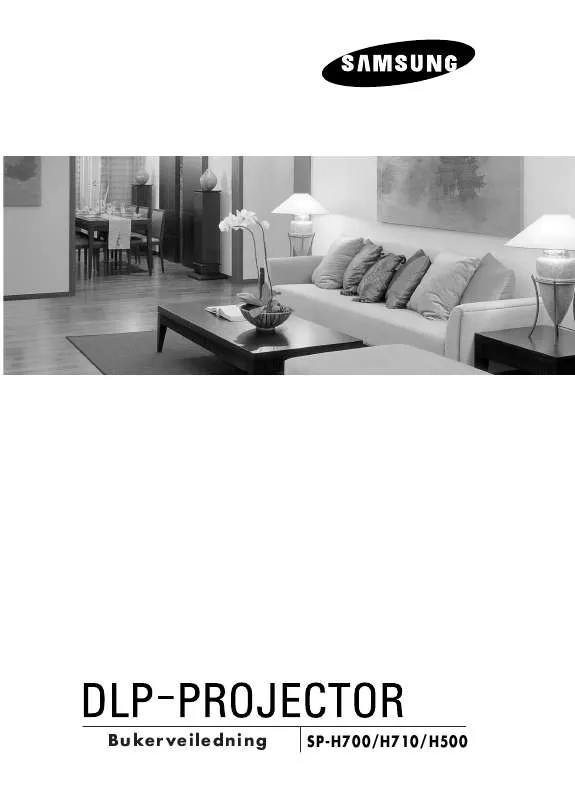
 SAMSUNG SP-H700AE (4856 ko)
SAMSUNG SP-H700AE (4856 ko)
